Facebook har länge varit platsen där vi visar våra bilder online. Det är fortfarande en bekväm plats där alla vi känner kan se våra aktiviteter. Men hur är det med sätt att säkerställa att dessa bilder är säkra, skulle något hända med Facebook eller vår egen profil?
Uppenbarligen återstår den enda lösningen att säkerhetskopiera dessa foton och videor. Du kan ha dessa originalbilder på din bärbara dator eller telefon (eller båda) genom att spara dem direkt till lagringen av dessa olika plattformar. Men hur säkerhetskopierar man alla foton från Facebook ? Det är enkelt ; komma åt ditt Facebook genom att logga in sedan till din profil och sedan till fotosektionen, gå till Album sedan Ladda ner album Lyckligtvis finns det verktyg du kan använda för att göra detta lättare och vi kommer att berätta om det efter vår artikel.
Sidans innehåll
Hur laddar man ner och sparar bilder från Facebook ?
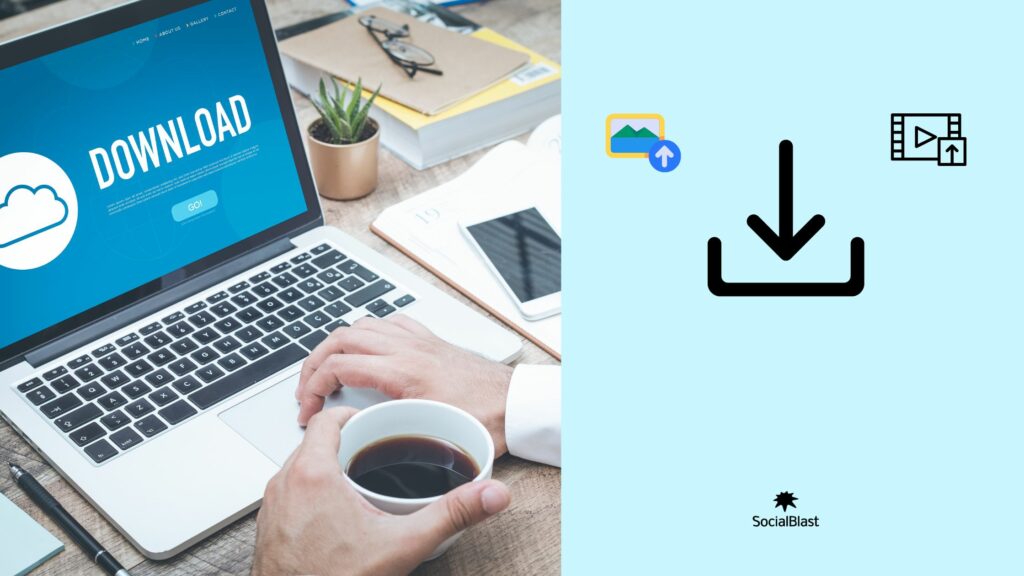
För att utföra denna process är det lämpligt att göra det från en dator. Eftersom detta sätt kan du ladda ner alla dina bilder mycket snabbt. Samma sak om du vill ladda ner ett helt album med ett klick. Låt oss utforska stegen för att hjälpa dig att ladda ner och säkerhetskopiera dina Facebook foton med lätthet.
- Det första du behöver göra är att komma åt ditt Facebook konto och logga in;
- När det är gjort, gå direkt till din profil. För att göra detta, klicka på din profilikon i det övre högra hörnet;
- Gå sedan in i fotosektionen;
- I det här avsnittet måste du navigera genom naglarna för att välja " Album ";
- Så fort du har valt albumet du vill ladda ner klickar du på kugghjulsikonen längst upp till vänster. Tre alternativ öppnas då. Den som intresserar oss av dessa tre är den som säger "Ladda ner albumet". ;
- Ett popup-meddelande kommer att visas som varnar dig om att nedladdningen kan ta en stund. Detta beror faktiskt på antalet foton i albumet i fråga. Du kan vara säker på att detta vanligtvis inte tar för lång tid. ;
- När nedladdningen är klar kommer Facebook att skicka ett meddelande till dig för att låta dig veta att du kan fortsätta med den faktiska nedladdningen.
- Observera att alla bilder laddas ner i ZIP-format. Det är ett komprimeringsformat. Du skulle behöva WinRAR för att packa upp filen och ha tillgång till alla tillgängliga bilder.
- När du väl har WinRAR installerat på din dator, högerklicka helt enkelt på den nedladdade filen och en ny meny öppnas. Välj " Extrahera här " eller Extrahera till (filnamn) " för att automatiskt skapa en mapp som innehåller alla foton.
På så sätt kan du skapa en säkerhetskopia av alla bilder ifall något skulle hända med ditt Facebook konto, även om detta är mycket osannolikt.
Hur sparar jag bilder från Facebook på dina olika mobiler?
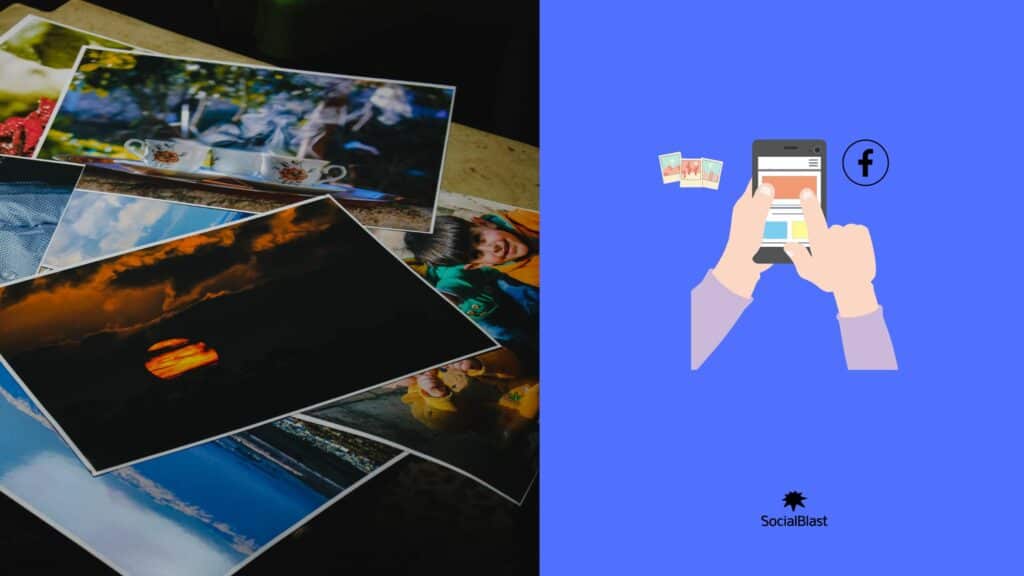
Säkerhetskopiera foton från Facebook till Android
Här kommer du att veta hur du sparar dina Facebook bilder med din Android eller med din enhet.
För att säkerhetskopiera dina foton på Android finns det två tillgängliga metoder:
Första metoden : Ta en skärmdump av fotot från din telefon. Denna procedur beror på typen och märket på din telefon. Men i allmänhet visar sig detta vara en ganska enkel uppgift att utföra. Ta reda på hur detta kan göras på din telefon efter tjänsten från din mobiloperatör.
Andra metoden: Detta är det enklaste alternativet att utföra. Det är väldigt praktiskt, men du kan bara spara dina bilder en efter en. Vilket kan vara en tröttsam övning om du vill säkerhetskopiera ett stort antal av dina foton. Observera också att du behöver Facebook på din telefon.
Ändå, här är stegen som gör att du kan uppnå detta:
- Gå till fotot du vill spara;
- Tryck på ikonen i form av... ;
- Nu kan du helt enkelt trycka på "Spara foto".
Det är allt! Du kommer att inse hur praktiskt och enkelt detta är att göra.
Säkerhetskopiera bilder från Facebook iPhone
För att få dina Facebook bilder på iPhone är det praktiskt taget samma procedur som på en Android-enhet. Så, två alternativ är tillgängliga för dig:
Första metoden : Ta en skärmdump av fotot från din mobila enhet:
Ta en skärmdump på din iPhone-telefon. Detta görs genom att hålla ned strömknappen längst upp på telefonen och " Hem "-knappen längst ner i mitten av din iPhone. Du kan sedan ta skärmdumpar av bilden du vill skaffa. Spara där efteråt. Uppenbarligen görs detta automatiskt utan att du behöver spara ditt tagna foto manuellt igen.
Andra metoden: Denna metod består av att helt enkelt använda alternativet för fotosäkerhetskopiering som är tillgängligt på Facebook på din iPhone:
- Navigera till fotot du vill spara;
- Tryck nu på mittikonen... ;
- Tryck sedan på " Spara bild ".
Proceduren är enkel, eller hur? Oavsett vilket kommer det att vara komplicerat för dig att spara flera bilder samtidigt.
Kan Facebook bilder säkerhetskopieras till molnsystem?
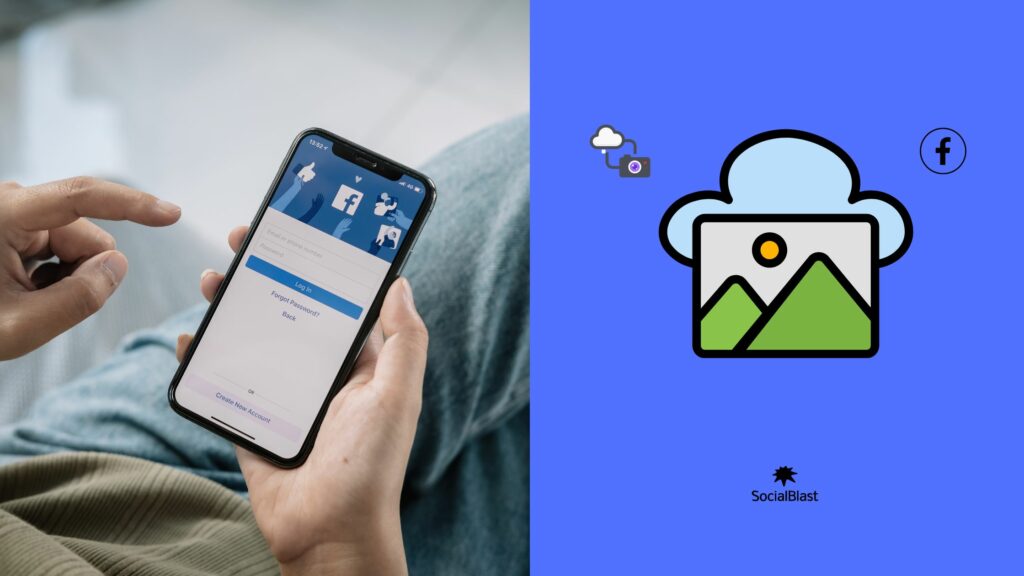
Observera att Facebook (ännu) inte erbjuder någon specifik tjänst för säkerhetskopiering av bilder. För att råda bot på denna brist indikerar det amerikanska sociala nätverket att det har lagt till onlinelagringstjänster som Google Photos och Dropbox till sina dataportabilitetsverktyg.
Säkerhetskopiera Facebook -foton till Google Foton
Det är ett effektivt sätt att skydda dina data, att på ett säkert ställe spara de hundratals minnen som du har publicerat på det sociala nätverket Facebook , i synnerhet dina foton.
Det är avgörande att veta detta. Förfarandet gäller uteslutande filer som du personligen tidigare har överfört. Foton där du till exempel är identifierad tas inte med i beräkningen.
Dessutom är bilder som överförs från Facebook till Google Foton i högupplösta. Definitionen och kvaliteten överträffar klart den för en bild som du sparar direkt från det sociala nätverket.
För att överföra dina Facebook foton och -videor till Google Foton kan du göra följande:
- Logga in på ditt Facebook konto via datorns webbläsare;
- Vänsterklicka längst upp till höger på triangeln för att få upp rullgardinsmenyn;
- Därefter vänsterklickar du på " Inställning ";
- Gå till din Facebook information;
- Välj alternativet " Visa " till höger om " ladda upp en kopia av dina foton eller videor " ;
- Facebook lösenord och klicka sedan på " Fortsätt";
- I dialogrutan "Välj destination", klicka på alternativet Google Photos
- Klicka nu på " Foton (alla dina Facebook ) eller Videor (Alla dina Facebook ) ";
- Välj nu alternativet " Nästa ";
- Du kan nu godkänna överföringen genom att välja alternativet "Bekräfta överföring";
Observera att denna procedur inte är omedelbar. Det kommer att bli nödvändigt att vänta några timmar innan all data överförs.
Säkerhetskopiera dina foton till Dropbox
Som du skulle ha förstått erbjuder det sociala nätverket för närvarande inte en riktig fotosäkerhetstjänst. Precis som Google Photos har du också möjlighet att överföra dina Facebook bilder och spara dem i Dropbox. Lär dig hur du överför dina Facebook bilder till Dropbox.
- Öppna Facebook mobilapplikation och öppna sedan där;
- Klicka på Facebook logotypen längst ner på skärmen;
- Välj sedan alternativet Inställningar och sekretess;
- Välj inställningsalternativet;
- Klicka nu på alternativet din Facebook information;
- Tryck på Ladda upp en kopia av dina foton eller videor;
- Ange sedan dina Facebook kontouppgifter;
- Klicka nu på pilen "Välj destination";
- Välj ditt Dropbox-konto;
- Välj vilken typ av data som ska överföras (i vårt fall här är det foton);
- Var försiktig, eftersom du bara kan säkerhetskopiera en filtyp åt gången,
- Ange dina Dropbox-kontouppgifter;
- Tillåt Facebook Data Transfer att komma åt din onlinelagring;
- Slutligen kan du bekräfta fotoöverföringen.
När processen är klar kommer bilderna och videorna automatiskt att lagras i en ny mapp som heter " Facebook -dataöverföring till Dropbox." Du kan vara säker på att den här åtgärden inte tar bort dina mediefiler från din Facebook profil.
Tack vare detta dataportabilitetssystem kan du nu spara dina foton enklare. Men var försiktig, du får inte glömma att det kostnadsfria Google Photos-erbjudandet begränsar upplösningsstorleken på filerna. För att lagra bilder i sin ursprungliga upplösning måste du köpa en betalprenumeration. När det gäller Dropbox ger den dig 2 GB gratis lagringsutrymme. Men utöver det måste du köpa ytterligare GB. Oroa dig inte, det kommer inte att kosta dig mycket. Dessutom, om du vill göra din Facebook , kan vår SocialBlast vara till stor hjälp för dig.
Våra olika Facebook produkter för att få igång din Facebook sida
-
 Köp medlemmar i Facebook gruppen€3,56 – €890,70
Köp medlemmar i Facebook gruppen€3,56 – €890,70 -
 Facebook Reel vyer€17,94 – €4485,00
Facebook Reel vyer€17,94 – €4485,00 -
 Köp Facebook gilla€1,20 – €59,40
Köp Facebook gilla€1,20 – €59,40 -
 Gilla Facebook sida + följare€1,68 – €3360,00
Gilla Facebook sida + följare€1,68 – €3360,00 -
 Dela inlägg på Facebook€2,10 – €84,00
Dela inlägg på Facebook€2,10 – €84,00
SocialBlast : den bästa lösningen för att öka din Facebook sida
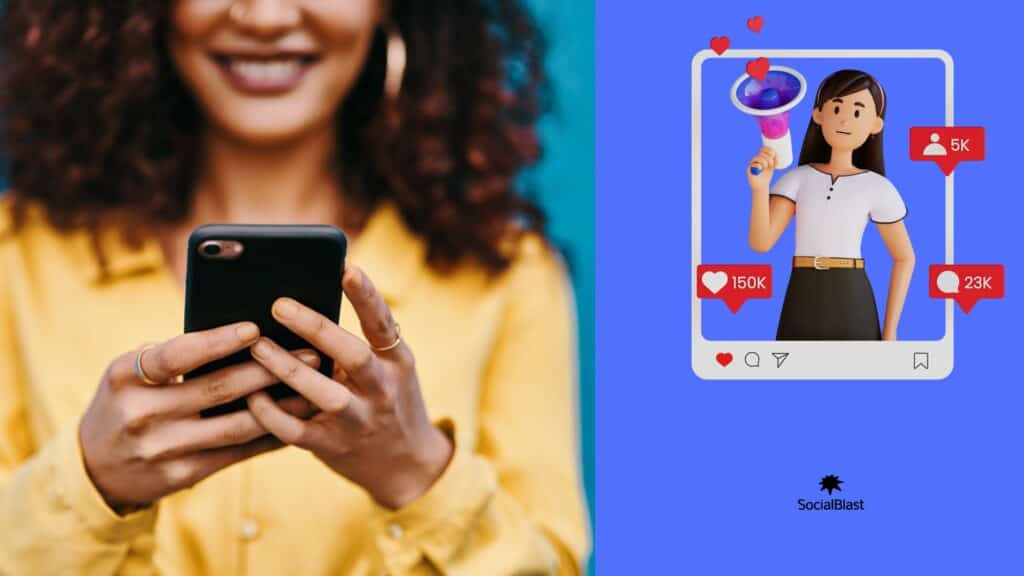
Om du har drömt om att starta ett onlineföretag är det nu dags att skapa den drömmen. Med SocialBlast kan du hantera ditt Facebook och på så sätt börja utveckla denna publik tack vare Facebook . Och du kan göra detta snabbt och effektivt! Du kommer alltså att få intrycket av att din sida har mycket mer genomslagskraft än tidigare och du kommer att locka en ny publik till ditt konto! Dessutom kan SocialBlast optimera dina TikTok , Twitch , Instagram-, Facebook , Twitter , LinkedIn , Pinterest , YouTube- eller till och med Quora .
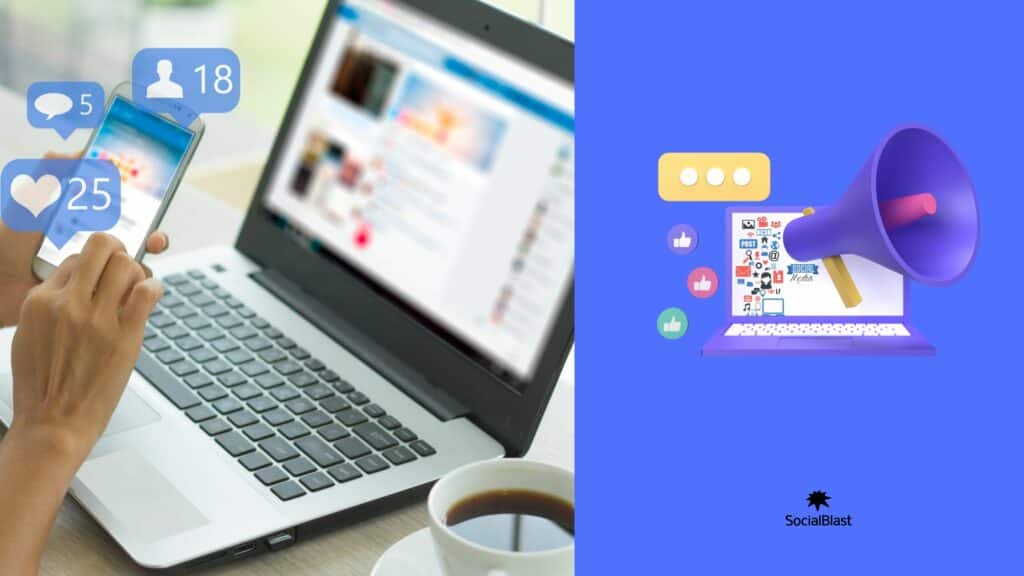
Slutsats
Så här beskriver den här artikeln vad som borde glädja alla dem som är rädda för att tappa bilderna som samlats under åren på sitt Facebook -konto. Uppenbarligen måste det erkännas, det sociala nätverket har sitt eget interna backup-system. Dessutom riskerar det amerikanska företaget inte att gå i konkurs inom kort. Följaktligen är det inte troligt att ditt innehåll försvinner. Dock ; Som du redan vet kan du aldrig vara för försiktig. Därför måste du hitta ett sätt att säkerhetskopiera dina olika foton och videor från Facebook .


